कैसे ठीक करें iTunes ने iPhone पर "बजाना संगीत" जीता
आईट्यून्स को एक साथी या शायद माना जा सकता हैइससे ज्यादा जब आपके पास आईफोन हो। इसकी उपयोगिता और सुविधा हमारे लिए स्पष्ट है। हालांकि, हम इससे जुड़ी समस्याओं से नहीं बचे हैं।
समय-समय पर, उपयोगकर्ता विभिन्न प्रकार की समस्याओं का अनुभव करते हैं, चाहे वे आईट्यून का उपयोग कितनी भी सावधानी से करें। और सबसे अधिक कष्टप्रद समस्या एक साथ मिल सकती है iTunes ने "t play music जीता या जीता" t play CD। यदि आप भी इस तरह के समाधान का पता लगा रहे हैंसमस्या, यह लेख आपके लिए सही जगह है। हम आपको बताएंगे कि जब आईट्यून्स म्यूजिक नहीं चल रहा हो तो क्या करें और विभिन्न आईट्यून्स म्यूजिक की समस्या भी। बस पढ़ते रहिए और अपनी समस्या के तरीके खोजिए।
सभी आइट्यून्स समस्याओं को ठीक करने के लिए अंतिम उपकरण
कोई फर्क नहीं पड़ता कि संगीत खेलना बंद हो जाता है या iTunes संगीतवीडियो नहीं चल रहे हैं, https://www.tenorshare.com/products/tunescare.html जैसे विश्वसनीय उपकरण का उपयोग करना सबसे अच्छा निर्णय होगा। यह उपकरण मुख्य रूप से iTunes सिंक समस्याओं या iTunes त्रुटियों के सभी प्रकार को हल करने पर केंद्रित है। विंडोज, मैक और नवीनतम आईट्यून्स संस्करण के साथ संगत होने के नाते, ट्यून्सकेयर आईट्यून्स समस्या को सुधारने और इसे सामान्य करने के लिए शीर्ष उपकरणों में से एक है। यह आइट्यून्स खेलने वाले आइट्यून्स हों, इंस्टॉल करें या त्रुटियों को अपडेट करें, टूल हमेशा पहले की तरह काम करने और प्रदर्शन को बढ़ावा देने के लिए रहेगा। अब हम इस टूल का उपयोग करने के लिए ट्यूटोरियल साझा करेंगे।
- कैसे आइट्यून्स संगीत को ठीक करने के लिए Tenorshare TunesCare के माध्यम से iPhone पर नहीं खेल रहा है
- Way1: AirPlay स्पीकर के साथ समस्या
- Way2: मैक / पीसी पर ऑडियो सेटिंग्स के साथ समस्या
- Way3: क्विकटाइम के साथ समस्या
- Way4: iTunes ने AAC प्रारूप में "t play music जीता
कैसे आइट्यून्स संगीत को ठीक करने के लिए Tenorshare TunesCare के माध्यम से iPhone पर नहीं खेल रहा है
चरण 1 - अपने पीसी में ट्यून्सकेयर डाउनलोड करें और इसे लॉन्च करें। मुख्य स्क्रीन से "सभी आइट्यून्स मुद्दे ठीक करें" टैब पर क्लिक करें।

चरण 2 - अब, आपको "आईट्यून्स की मरम्मत" बटन पर क्लिक करने की आवश्यकता है, भले ही आपका आईट्यून्स काम कर रहा हो।
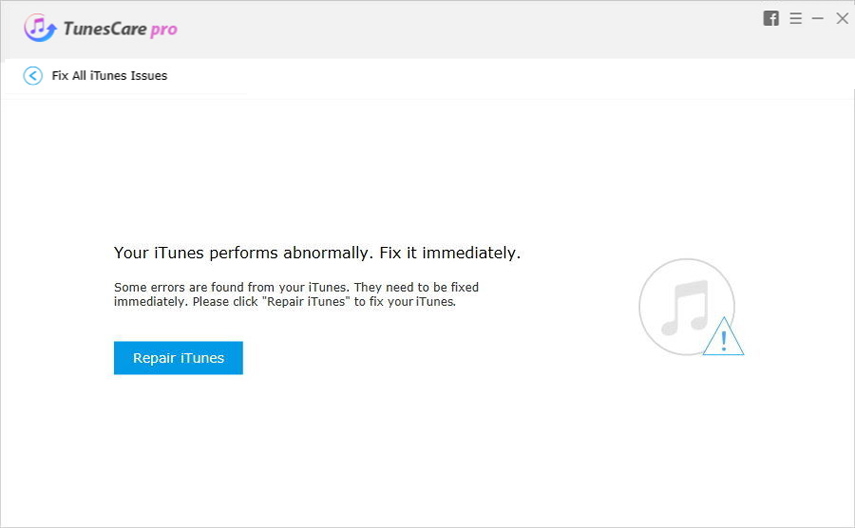
चरण 3 - जब आप इस पर क्लिक करते हैं, तो आपका आईट्यून्स सकारात्मक रूप से कार्यक्रम द्वारा मरम्मत करना शुरू कर देगा। प्रतीक्षा करें जब तक आपको सूचित नहीं किया जाता है कि आपका आईट्यून्स सफलतापूर्वक मरम्मत कर चुका है।

आईट्यून्स प्लेइंग प्रॉब्लम को हल करने के अन्य संभावित तरीके
Way1: AirPlay स्पीकर के साथ समस्या
कभी-कभी यदि आप आईट्यून्स संगीत का अनुभव कर रहे हैंiPhone / PC इश्यू पर नहीं चल रहा है, तो पहली बात यह है कि आपको यह सुनिश्चित करने की आवश्यकता है कि आपका डिवाइस isn "t AirPlay बोलने वालों से जुड़ा हुआ है। यदि ऐसा है, तो आपको AirPlay स्पीकर को बंद करने का प्रयास करना चाहिए या उन्हें अपने डिवाइस से डिस्कनेक्ट करना चाहिए। तब यदि iTunes संगीत नहीं खेल समस्या हल हो गई है या नहीं।
Way2: मैक / पीसी पर ऑडियो सेटिंग्स के साथ समस्या
यदि यह आपका पीसी / मैक है जिस पर आप हैंआईट्यून्स म्यूज़िक को प्ले न करने का अनुभव हो, तो आपको अपने कंप्यूटर पर ऑडियो सेटिंग्स को देखने की कोशिश करनी चाहिए। यह गलत तरीके से सेट किया जा सकता था या आपने उन्हें बदल दिया होगा, जिसके कारण आईट्यून्स म्यूज़िक प्ले न करने की समस्या पैदा हो गई है।
विंडोज उपयोगकर्ताओं के लिए:
दाईं ओर से स्पीकर के आइकन पर राइट-क्लिक करेंअपनी स्क्रीन के निचले कोने और फिर पॉप अप विंडो से "अग्रिम" विकल्प चुनें। अगला, "डिफ़ॉल्ट प्रारूप" के तहत ड्रॉप डाउन सूची से, "2 चैनल 24 बिट, 44100 हर्ट्ज (स्टूडियो गुणवत्ता)" चुनें। यदि ध्वनि फिर से काम कर रही है, तो सत्यापित करने के लिए टेस्ट बटन पर टैप करें। फिर बाद में "लागू करें" और "ठीक है" मारा।

मैक उपयोगकर्ताओं के लिए:
एप्लिकेशन> हेड यूटिलिटीज> पर टैप करेंऑडियो मिडी सेटअप / विंडो। अब, Show Audio Window> चुनें, फिर आपको उपलब्ध विकल्पों में से "अंतर्निहित आउटपुट" पर टैप करना होगा। अंत में, 44100.0 हर्ट्ज या 44.1 kHz का चयन करें।

Way3: क्विकटाइम के साथ समस्या
यह जांचने के लिए सुनिश्चित करें कि क्या आपके क्विकटाइम प्लेयर की सेटिंग उचित रूप से सेट की गई है, यदि यह नहीं है। नीचे उल्लिखित प्रक्रिया का उपयोग करके उन्हें उचित रूप से सेट करें।
QuickTime लॉन्च करें, "संपादित करें" टैप करें और फिर"पसंद"। अब, QuickTime वरीयताओं के विकल्प का चयन करें और फिर आपको "ऑडियो" चुनने की आवश्यकता है। अंत में, "ऑडियो प्लेबैक और रिकॉर्डिंग डिवाइस चुनें" बटन को हिट करें और आगामी पॉप अप पर सभी सकारात्मक विकल्पों पर क्लिक करें।
एक बार हो जाने के बाद, आपको अब बिना नाग के संगीत चलाने में सक्षम होना चाहिए।
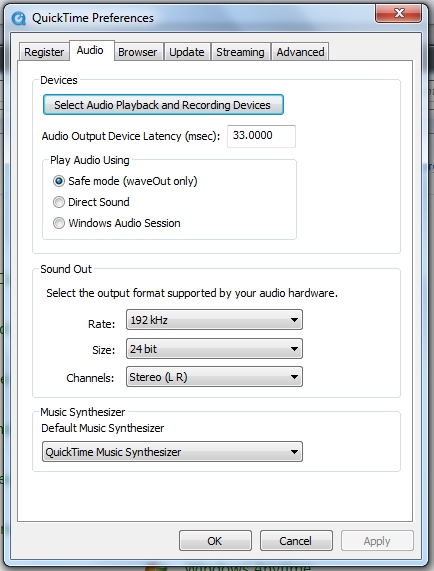
Way4: iTunes ने AAC प्रारूप में "t play music जीता
एक और कारण है कि आईट्यून्स संगीत पर नहीं खेल रहा हैiPhone / PC है, तो आप एक AAC गीत को चलाने की कोशिश कर रहे होंगे जो iTunes से बनाया या डाउनलोड नहीं किया गया है। ऐसे मामले में iTunes स्टोर का उपयोग करके AAC फ़ाइल को फिर से डाउनलोड करने का प्रयास करें और फिर देखें कि क्या स्थायी समस्या हल हो गई है। या नहीं।
निष्कर्ष
आईट्यून्स की समस्याएं दुर्लभ नहीं हैं, लेकिन हाँ वे हो सकते हैंतकनीक ने हमें दिए गए कुछ प्रभावी उपकरणों की मदद से तय किया है। http: //www.tenorshare.com/products/tunescare.html लोगों के लिए यह आसान बनाता है कि वे आईट्यून्स से संबंधित समस्याओं को अपने दम पर उपयोग करके ठीक कर सकें। सॉफ्टवेयर का। हम आशा करते हैं कि इस लेख को पढ़ने के बाद आपको सकारात्मक परिणाम भी मिले। कृपया हमें इस बारे में अवगत कराएं कि आपको लेख पढ़ने के बाद कैसा लगा और यदि आपने आईट्यून्स संगीत को iPhone समस्या पर नहीं खेला है। यदि आप कंप्यूटर पर संगीत को स्थानांतरित करने के लिए एक iTunes विकल्प उपकरण की तलाश कर रहे हैं, तो Tenorshare iCareFone एक अच्छा विकल्प है।









